Come trasferire foto da iPhone al computer portatile
Mentre le telecamere sempre meglio in iPhone di nuova generazione, le foto e video scattate con iPhone diventano sempre più sorprendente. Dal momento che iPhone è molto più facile da prendere, ancora sostituisce la macchina fotografica digitale nella nostra vita quotidiana. Usiamo iPhone per registrare quasi tutto ciò che accade intorno a noi, dalla felicità alla tristezza. però, la dimensione del file di un singolo iPhone foto e la quantità di foto scattate con iPhone diventano sempre più grandi. Le foto e video prendono un sacco di spazio nella memoria di iPhone, soprattutto per gli utenti di iPhone 16GB. Qui viene il problema: come possiamo foto iPhone Backup e video ad un computer portatile in modo da liberare lo spazio di iPhone?
Nel tutorial, imparerete 5 metodi per trasferire foto da iPhone al computer portatile:
- Metodo 1: Come trasferire foto da iPhone al computer portatile che esegue Windows
- Metodo 2: Come scaricare le foto da iPhone al computer portatile dotati di Mac
- Metodo 3: Come trasferire foto da iPhone al computer portatile con iPhone PC Suite
- Metodo 4: Come importare foto da iPhone al computer portatile con il telefono Transfer
- Metodo 5: Come caricare foto da iPhone al computer portatile con iPhone Data Recovery
I metodi possono essere utilizzati anche per trasferire foto e video da iPod e iPad al computer portatile.
Come trasferire foto da iPhone al computer portatile che esegue Windows
Prima di trasferire le foto da iPhone al computer portatile di Windows, si prega di sbloccare l'iPhone con il codice di accesso o l'ID tocco e la fiducia il portatile a cui si sta per trasferire le foto di iPhone. Quindi seguire i passi per ottenere foto da iPhone a Windows del computer portatile in esecuzione:
- Collegare l'iPhone alla porta USB del computer portatile con il cavo è venuto con l'iPhone;
- Selezionare “Importa immagini e video che utilizzano Windows.” quando il “Auto play” finestra di dialogo si apre;
- (Opzionale) Nella "Tag queste immagini (opzionale)" scatola, dare le foto di un nome di tag o semplicemente lasciare vuoto;
- Clic “Importare” per trasferire le foto da iPhone al computer portatile.
Quando il trasferimento è stato completato, una finestra si aprirà automaticamente, che mostra le foto importate. Per impostazione predefinita, l'iPhone foto importate saranno conservati presso la "C:\Utenti nomeutente Immagini VOSTRI DATA IMPORTATI + NOME TAG ", che non è un luogo sicuro per memorizzare i file. Si suggerisce di copiare le foto importate in un volume non di sistema o specificare una posizione nella finestra di dialogo "Impostazioni di importazione", cui si può accedere al passo 3.
Dal momento che Apple permette solo agli utenti di copiare le foto, screenshot e le immagini salvate nel Rullino da iPhone al computer portatile, le immagini importate e le foto non possono essere trasferiti indietro al computer portatile con questo metodo. Se avete bisogno di scaricare altre foto da iPhone al computer portatile, si prega di trovare una soluzione a Metodo 3, Metodo 4 e Metodo 5.
Come scaricare le foto da iPhone al computer portatile dotati di Mac
Lo stesso che si utilizza Windows AutoPlay per trasferire le foto da iPhone al computer portatile, è necessario sbloccare lo schermo di iPhone e toccare "Trust" nel popup "Fiducia questo computer" al telefono prima del iPhone al trasferimento di foto sul computer portatile MacBook.
Generalmente, è possibile utilizzare iPhoto, Apertura, Acquisizione Immagine o Foto (disponibile su Mac OS X o versioni successive v10.10.3) per scaricare le foto da iPhone a MacBook.
Ecco i semplici passi per importare le foto da iPhone al computer portatile con Mac OS X utilizzando iPhoto:
- Collegare l'iPhone di MacBook utilizzando il fulmine a USB o Apple a 30 pin a USB;
- Apri iPhoto app sul tuo MacBook;
- Evidenziare l'iPhone sotto la categoria "Dispositivi" nella barra laterale sinistra della app iPhoto.
- Selezionare le foto che si desidera importare da iPhone.
- Fare clic su "Importa selezionati" per caricare le foto per il Macbook.
Di solito, l'applicazione iPhoto si avvia automaticamente quando si collega il vostro iPhone con il MacBook.
Con questo metodo, si può ottenere solo foto in Rullino fotografico sul vostro iPhone per MacBook, le immagini sincronizzati con iTunes non possono essere copiati di nuovo al MacBook di nuovo. Se avete bisogno di copiare le immagini sincronizzati da iTunes da iPhone a MacBook, si prega di seguire i passaggi nel metodo 3, 4 e 5.
Come trasferire foto da iPhone al computer portatile con iPhone PC Suite
Diverso da Metodo 1 e Metodo 2, questo metodo sfonda i limiti e vi permette di trasferire tutte le immagini su iPhone al computer portatile.
Passi:
- Collegare l'iPhone con il computer portatile;
- Scarica, installare ed eseguire il iPhone PC Suite sul vostro laptop;
- Fare clic su "Foto" nella barra laterale di sinistra;
- Selezionare uno o più album come si desidera sulla destra dello schermo;
- Fare clic destro sull'album evidenziato, e scegliere "Esporta" > "Esportare a Risorse del computer";
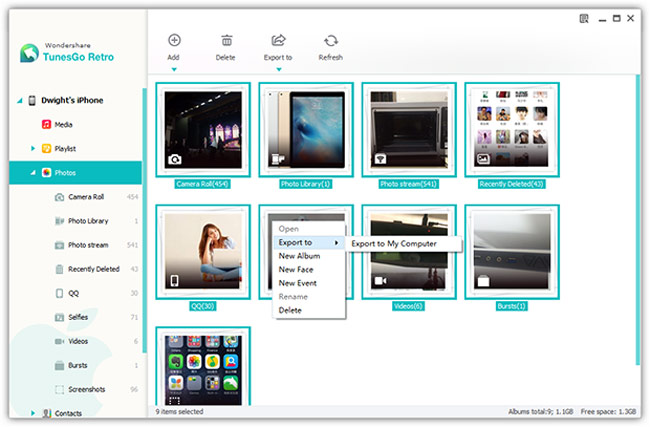
- Specificare un percorso per memorizzare le immagini e fare clic su "OK" per avviare.
Tutte le immagini su iPhone sono disponibili per il download da iPhone al computer portatile, incluso ma non limitato a foto e immagini in Rullino, Foto Biblioteca, flusso di foto, Soppresso Recentemente, Selfies, Video, Bursts, Screenshot e alcune altre applicazioni.
Oltre a trasferire un intero album, è anche possibile selezionare le foto nell'album uno per uno, quindi trascinare e rilasciare direttamente in una cartella sul vostro computer portatile.
Questo Trasferimento iPhone non solo consente di eseguire il backup di iPhone le foto al computer portatile, ma permette anche di spostare la musica, film, programmi televisivi, video musicali, Podcast, iTunes U, audiolibri, home video, playlist, contatti, SMS e altro ancora tra iTunes, dispositivi informatici e iOS.
Come importare foto da iPhone al computer portatile con Trasferimento Telefono
Con questo metodo, tutte le foto sul tuo iPhone verranno importati al portatile come un totale. E 'uno dei modi più semplici per eseguire il backup di foto da iPhone al computer portatile. Oltre alle foto, è anche possibile utilizzare le seguenti operazioni per trasferire i contatti, messaggi di testo, registri delle chiamate, calendario, musica e video al computer con un solo clic.
- Collegare l'iPhone con il computer portatile utilizzando il cavo USB che consente di ricaricare l'iPhone;
- Scaricare Gratis, installare e lanciare il Trasferimento telefono sul vostro laptop;
- Selezionare "backup del telefono";
- Al centro, ginocchiera "Foto";
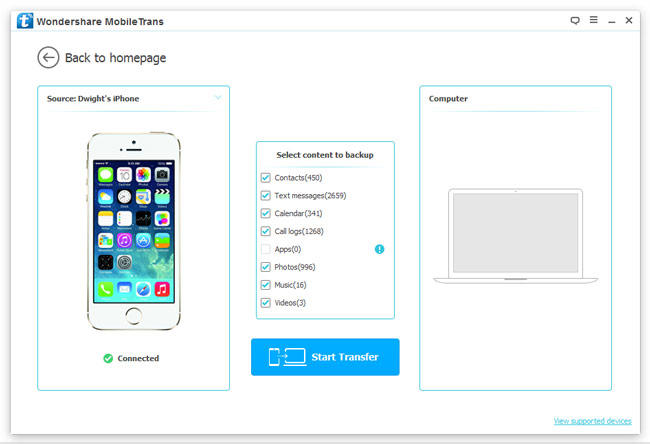
- Fare clic su "Start Transfer" per importare tutte le immagini da iPhone al computer portatile.
Se è stata impostata una password per i file di backup di iTunes, è possibile che venga chiesto di inserire la password in modo che verranno caricati correttamente i dati su iPhone.
Oltre il backup iPhone, è anche possibile utilizzare il trasferimento dati del telefono per trasferire i dati attraverso Android, iOS, Mora, Windows Phone e Symbian; cancellare completamente i dati su iOS e Android; telefoni e tablet di backup e ripristino.
Come caricare foto da iPhone al computer portatile con iPhone Data Recovery
I passi di seguito vi guiderà di importare le foto da iPhone al computer portatile:
- Scarica, installare e aprire il software di recupero dati iPhone;
- Collegare l'iPhone con il computer portatile su cui è stato installato il software;
- Spunta la "Rullino fotografico", "Miniatura", "App" Foto, "Messaggi & Allegati ", "Note & Allegati ", "WhatsApp & Allegati "e" Messenger & Allegati "caselle di controllo e fare clic su" Start Scan ";

- Anteprima e selezionare le immagini che si desidera copiare al computer portatile e scegliere "Ripristina per computer" in basso a destra;
- Fare clic su "Sfoglia", specificare un percorso e fare clic su "Ripristina" per trasferire le immagini da iPhone al computer portatile.
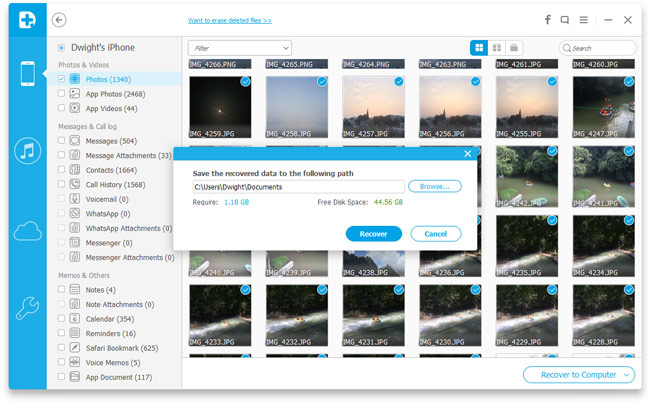
Poiché il software analizza tutte le immagini (compresi quelli cancellati e quelli che sono ancora su iPhone), è possibile importare tutte le immagini su iPhone al computer portatile con questo metodo. Tutte le foto in foto app, immagini allegate con iMessage, MMS, Messaggi WhatsApp, Messaggi di Facebook e note, e immagini in altre applicazioni sono supportate. Cosa c'è di più, è possibile utilizzare lo strumento per estrarre le immagini nei file di backup di iTunes e iCloud e salvare il computer portatile. Certamente, se avete bisogno di salvare altri file sul computer da iPhone o il backup, il recupero iPhone app è anche una buona scelta, dato che supporta 19 tipi di file attualmente.
Per ora, è necessario aver scaricato con successo le foto da iPhone al computer portatile. Se si riscontrano difficoltà durante il processo di backup, o avete dei buoni suggerimenti su come trasferire le foto da iPhone al computer portatile, lasciare un commento qui sotto, e faremo del nostro meglio per dare una risposta soddisfacente.